FreeDriveC - гэта просты інструмент для ачысткі дыскавай прасторы на сістэмных дысках Windows.У адрозненне ад іншых старонніх утыліт, C Drive Cleaner выкарыстоўвае ўбудаваныя інструменты Windows для выдалення смецця.
Тут вы будзеце прытрымлівацца нашага кіраўніцтва па загрузцы і выкарыстанні FreeDriveC, каб вызваліць месца на дыску ў Windows 10.Глядзіце кіраўніцтва для іншага інструмента - Як прымусова выдаліць файлы ў Windows 10.
FreeDriveC не проста ачышчае тэчку TEMP або ачышчае гісторыю даных прагляду.Замест гэтага ён забяспечвае просты спосаб доступу да многіх інструментаў Windows.Для выканання ўсёй задачы ўтыліта выкарыстоўвае сродкі ачысткі дыска, рэжыму спячага рэжыму, абароны сістэмы і віртуальнай памяці.Цяпер мы ўпэўненыя, што FreeDriveC зацікавіў вас выкарыстаннем праграмнага забеспячэння.Такім чынам, мы прапануем поўнае кіраўніцтва.
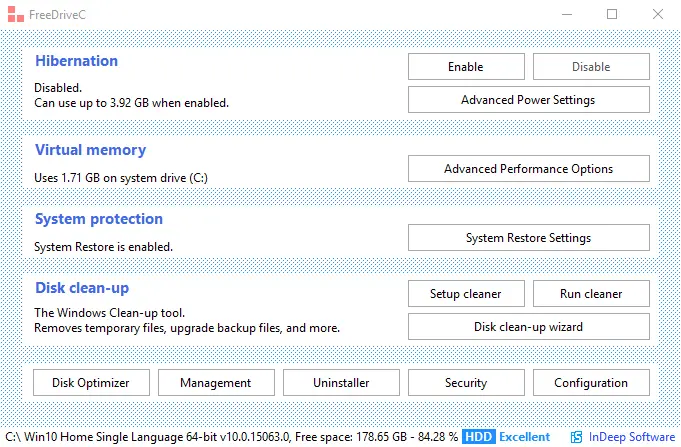
Спампуйце і выкарыстоўвайце FreeDriveC, каб вызваліць месца на сістэмным дыску з дапамогай інструментаў Windows
Спампаваць FreeDriveC
крок 1 - перайсці на гэтую старонкуІ атрымаць праграмнае забеспячэнне FreeDriveC.Цяпер выконвайце інструкцыі, каб завяршыць працэс загрузкі.
Калі якое-небудзь ўсплывальнае паведамленне кажа, што праграмнае забеспячэнне нанясе шкоду вашай прыладзе, націсніце " Больш інфармацыі" спасылку, затым націсніце "яшчэ працуе" Табл.Гэта толькі спецыфікацыя бяспекі і не азначае, што праграмнае забеспячэнне нанясе шкоду прыладзе.
系統 要求
FreeDriveC сумяшчальны з усімі тыпамі Microsoft Windows, ад Windows 7 да Windows 10.
Як выкарыстоўваць FreeDriveC
FreeDriveC - гэта праграмнае забеспячэнне з адным акном, якое адлюстроўвае чатыры панэлі і ўключае мноства важных функцый.Ён таксама дае карыстальнікам шлюз у адзін клік да ключавых налад.
зімаваць
Калі вы ў спячы рэжым вашага ПК з Windows 10, ён займае шмат месца для захоўвання сістэмы.Такім чынам, верхняя панэль паказвае стан сну прылады.Гэта можа вызваліць месца на дыску ў Windows 10, калі яно адключана.Аднак карыстальнікі могуць выбраць "уключыць"Кнопкапаклаў ягоАдкрыць .

Віртуальная памяць
У гэтым раздзеле паказваецца аб'ём прасторы, які ў цяперашні час выкарыстоўваецца файлам падпампоўкі.Калі вы адчуваеце, што гэта займае шмат месца, проста націсніцеПашыраныя параметры прадукцыйнасці.Гэта адкрые дыялогавае акно Windows, якое дазваляе змяняць налады файла старонак.Гэта ўключае ў сябе абмежаванне памеру або пераключэнне яго на іншы дыск.

абарона сістэмы
Раздзел Абарона сістэмы паведамляе, уключана або выключана аднаўленне сістэмы.Ён нават забяспечвае доступ адным пстрычкай мышы да налад аднаўлення сістэмы, каб унесці неабходныя змены.

Ачыстка дыска
Ачыстка дыска дазваляе запускаць інструмент ачысткі дыска з раней настроенымі параметрамі.Ён таксама запускае майстар для выбару адпаведных параметраў.

Кнопкі ўнізе экрана запускаюць некалькі праграм і функцый, такіх як аптымізатар дыска, кіраванне, выдаленне, канфігурацыя бяспекі.Гэтыя кнопкі карысныя, напрыклад, для выдалення праграмы, каб дапамагчы адмовіцца ад праграм або лішніх функцый Windows.

Радок стану ў ніжняй частцы экрана адлюстроўвае бягучую прастору сістэмнага дыска і аўтаматычна абнаўляецца пры ўнясенні змяненняў.
![]()
清盤
Гэта праграмнае забеспячэнне з'яўляецца універсальным рашэннем для вызвалення месца на дыску ў Windows 10.Замест таго, каб выкарыстоўваць некалькі праграмных забеспячэнняў для гэтай мэты, гэта мае сэнс.Ён таксама не займае шмат месца, таму што ён лёгкі.Таму выкарыстоўвайце FreeDriveC для ачысткі сістэмнага дыска з дапамогай інструментаў Windows.

![Наладзьце электронную пошту Кокса ў Windows 10 [з дапамогай праграмы Windows Mail] Наладзьце электронную пошту Кокса ў Windows 10 [з дапамогай праграмы Windows Mail]](https://infoacetech.net/wp-content/uploads/2021/06/5796-photo-1570063578733-6a33b69d1439-150x150.jpg)
![Выправіць праблемы з прайгравальнікам Windows Media [Кіраўніцтва па Windows 8 / 8.1] Выправіць праблемы з прайгравальнікам Windows Media [Кіраўніцтва па Windows 8 / 8.1]](https://infoacetech.net/wp-content/uploads/2021/10/7576-search-troubleshooting-on-Windows-8-150x150.jpg)
![Выправіць памылку абнаўлення Windows 0x800703ee [Windows 11/10] Выправіць памылку абнаўлення Windows 0x800703ee [Windows 11/10]](https://infoacetech.net/wp-content/uploads/2021/10/7724-0x800703ee-e1635420429607-150x150.png)






![Як убачыць версію Windows [вельмі проста]](https://infoacetech.net/wp-content/uploads/2023/06/Windows%E7%89%88%E6%9C%AC%E6%80%8E%E9%BA%BC%E7%9C%8B-180x100.jpg)

